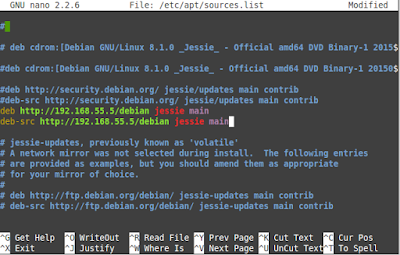Sistem manajemen konten (Inggris: content management system, disingkat CMS), adalah perangkat lunak yang digunakan untuk menambahkan atau memanipulasi (mengubah) isi dari suatu situs web. Umumnya, sebuah CMS (Content Management System) terdiri dari dua elemen:
- aplikasi manajemen isi (Content Management Application, CMA)
- aplikasi pengiriman isi (content delivery application, CDA)
CMS merupakan situs web yang menerapkan sistem ini berorientasi terhadap konten. Sudah bukan merupakan kendala yang berarti bagi manajemen atau humas suatu perusahaan/institusi/organisasi untuk memperbaharui situs webnya. Dengan hak akses dan otoritas masing-masing, setiap bagian dari perusahaan/intitusi/organisasi dapat memberikan kontribusinya kedalam website tanpa prosedur yang sulit.
Pada umumnya sebuah CMS memiliki 2 bagian kategori yaitu bagian Front-end dan Back-end.
Kecanggihan dan fitur masing-masing CMS bergantung pada CMS yang digunakan. Penggunaan sistem hirarki pengguna yang diterapkan CMS dalam hak aksesnyapun sangat bervariasi sesuai CMS masing-masing. Mulai dari level akses user anggota yang hanya dapat mengirimkan data tertentu berupa komentar, kemudian editor yang dapat mengirimkan suatu artikel/berita (untuk CMS yang menyediakan fasilitas ini), hingga level administrator yang dapat melakukan semua fitur yang ada.
Keberadaan aplikasi gratisan di Internet dan juga komunitas sumber terbuka yang semakin menjamur ikut memberikan andil yang signifikan untuk menjadikan teknologi CMS menjadi murah dari segi harga akan tetapi dengan fitur-fitur yang semakin lengkap dan canggih. Dari segi biaya implementasi pembuatan CMS sangatlah murah apalagi jika dibandingkan dengan fitur-fitur dan kemudahan yang ditawarkan. Hal inilah yang akhirnya ikut mempopulerkan CMS dan akhirnya akan menggantikan semua website konvensional yang ada.
Salah satu perangkat lunak Content Management System yang dikenal luas yaitu MediaWiki, perangkat lunak yang dipakai di Wikipedia dan proyek-proyek sejenis.
Perangkat lunak CMS
Pemanfaatan CMS
- Situs web perusahaan, bisnis, organisasi atau komunitas.
- Portal
- Galeri foto
- Aplikasi E-Commerce.
- Mengelola website pribadi/ blog.
- Situs web pembelajaran daring (Inggris: e-learning)